Como cambiar el nombre de la URL o directorio en Joomla

En este post, te ayudamos a cambiar el directorio de instalación de Joomla pues en ocasiones es necesario mover o migrar una instalación de Joomla de un directorio o servidor a otro.
- Crear la nueva carpeta en donde moveremos nuestra instalación
- Mover el contenido de la carpeta actual hacia la nueva carpeta
- Editar el archivo de configuración de Joomla para poder apuntar a la nueva carpeta
Para poder mover tu instalación de Joomla a otro directorio, deberás seguir los pasos de esta guía.
Pasos a seguir para cambiar la URL en Joomla
1. Crear la nueva carpeta en donde moveremos nuestra instalación de Joomla
En nuestro caso, disponemos del subdominio joomla.eldominioquequiero.com el cual apunta al directorio /joomla/ de nuestro alojamiento. Crearemos un nuevo directorio llamado /nuevo-joomla/, para mover la instalación a este directorio.
El primer paso será acceder al panel de gestión del dominio, en el apartado ‘Cuentas FTP’ > WebFTP y crearemos la nueva carpeta en donde moveremos la instalación.
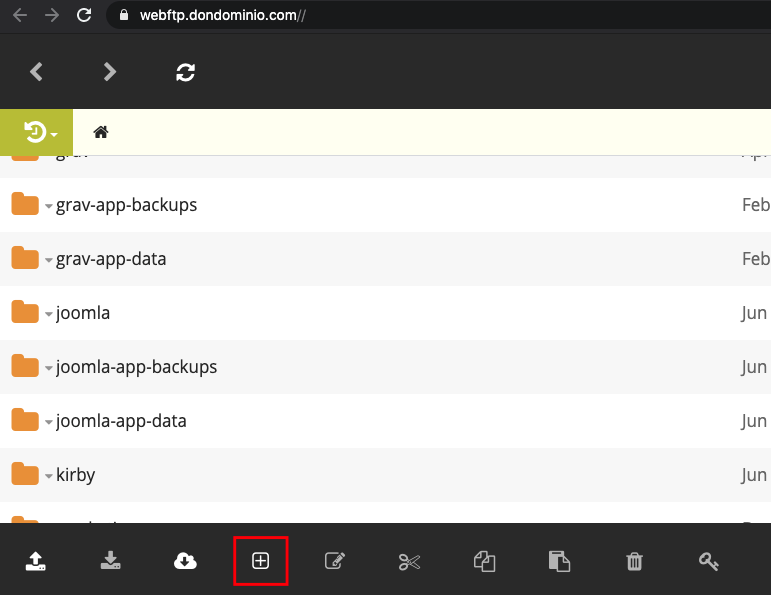
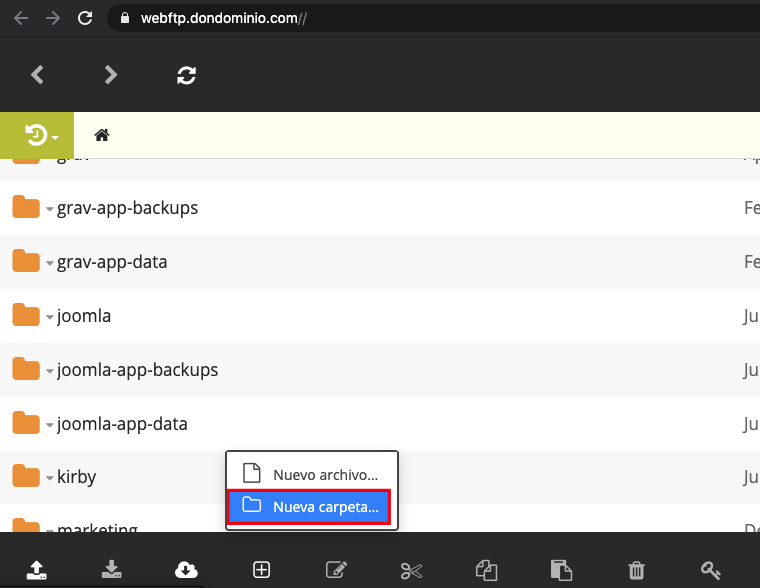
Indica el nombre de la nueva carpeta en donde moverás la instalación, guarda los cambios pulsando sobre ‘Ok’ y asegúrate de que la carpeta ha sido creada
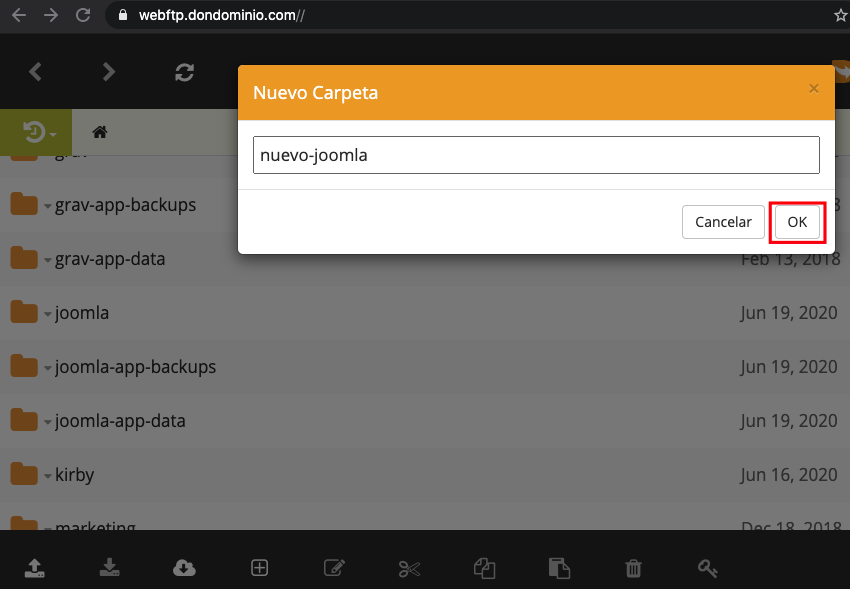
2. Mover el contenido de la carpeta actual de Joomla hacia la nueva carpeta
El segundo paso será mover el contenido de la carpeta en donde se encuentra la instalación de Joomla (en nuestro caso /joomla) a la nueva ruta de instalación que hayas definido. En nuestro caso, se trata de la carpeta que hemos creado /nuevo-joomla.
Para poder realizar este proceso es necesario conectarte al FTP de tu alojamiento, puedes hacerlo mediante WebFTP o bien utilizar un cliente FTP externo como Filezilla. Recomendamos utilizar un cliente FTP externo debido a que desde WebFTP, si el contenido a mover pesa demasiado, podría generarse un error de timeout.
En este caso, utilizaremos Filezilla para realizar la conexión y mover el contenido. Puedes seguir nuestra para poder realizar la conexión hacia el FTP de tu alojamiento mediante Filezilla.
Conéctate al FTP de tu alojamiento y localiza la carpeta en donde se encuentra la instalación de Joomla.

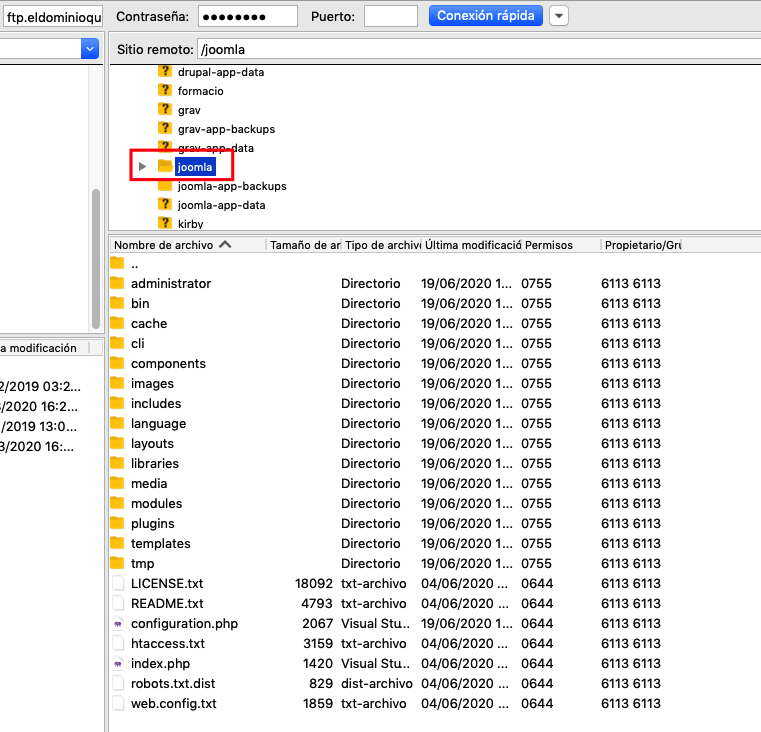
Una vez seleccionada la carpeta en donde se encuentra la instalación, selecciona el contenido de la carpeta desde la parte inferior. Puedes seleccionar todo el contenido pulsando sobre CONTROL + A en Windows o bien COMMAND +A en Mac.
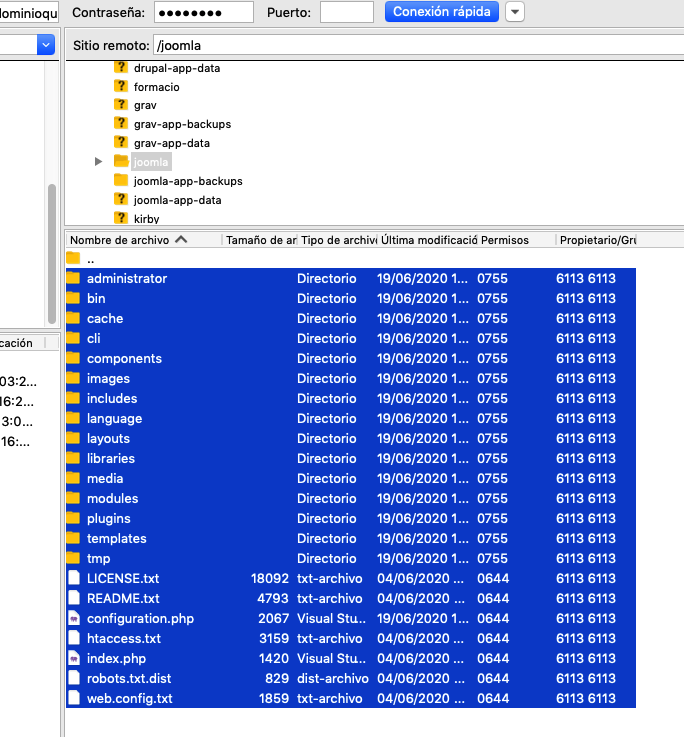
Al seleccionar todo el contenido de la carpeta de instalación, deberás arrastrar la selección hacia la nueva carpeta, en la parte superior. Al finalizar este proceso, podrás visualizar el contenido en la nueva carpeta.
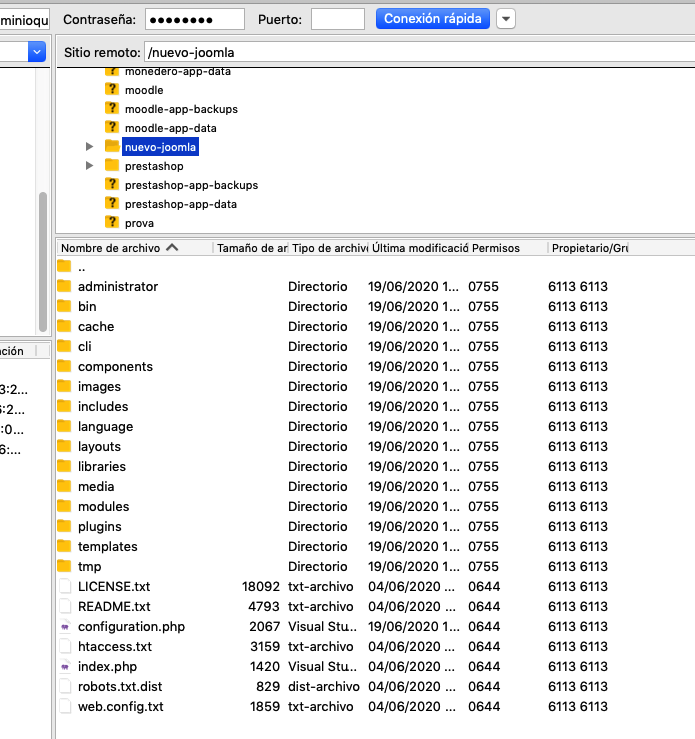
Para poder finalizar el proceso de cambio de directorio de instalación de Joomla, deberás editar el archivo de configuración de la propia aplicación. Puedes editar el archivo de configuración desde el propio cliente FTP o bien utilizar WebFTP. En nuestro caso, utilizaremos WebFTP.
Desde WebFTP o el cliente FTP utilizado, accede al directorio en donde se encuentra la instalación y localiza el archivo ‘configuration.php’, pulsa sobre el botón derecho del ratón y luego sobre ‘Editar’ para poder editar el archivo.
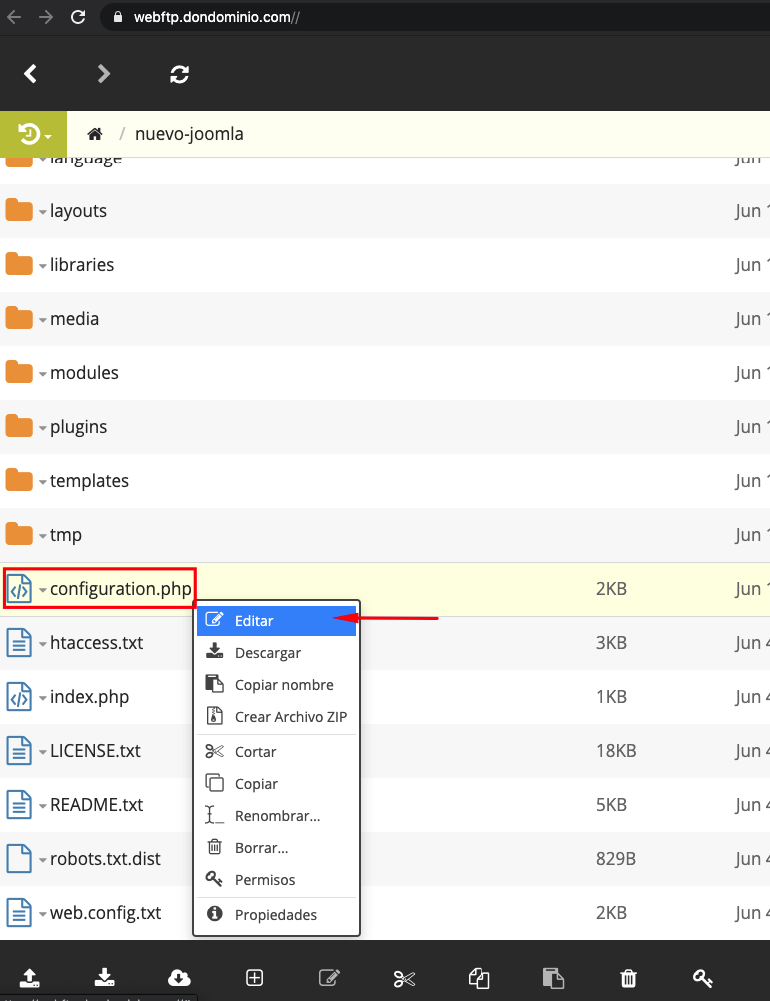
Una vez te encuentres dentro del archivo de configuración, ubica las variables ‘$log_path y $tmp_path’ (normalmente al final del archivo). Como podrás comprobar, ambas variables tienen la dirección de instalación anterior y en este sentido, es necesario indicar la ruta correcta.

Cambia solamente la ruta de instalación, aplicando la nueva carpeta.
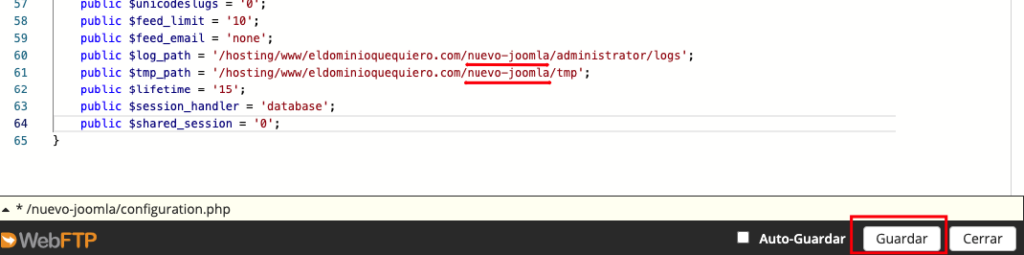
Llegados a este punto, habremos finalizado el cambio de directorio de instalación de la aplicación pero nuestro subdominio o dominio, aún apunta a la carpeta anterior y al acceder a este, no podemos visualizar el contenido.
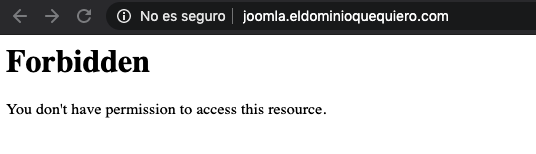
3. Editar el archivo de configuración de Joomla para poder apuntar a la nueva carpeta
Para poder solucionar este error, deberás acceder al apartado ‘Subdominios’ y editar el dominio o subdominio creado para que apunte a la nueva ruta de instalación.

Indica el nuevo directorio en el apartado ‘Directorio’ y pula sobre ‘Guardar’ para guradar los cambios.
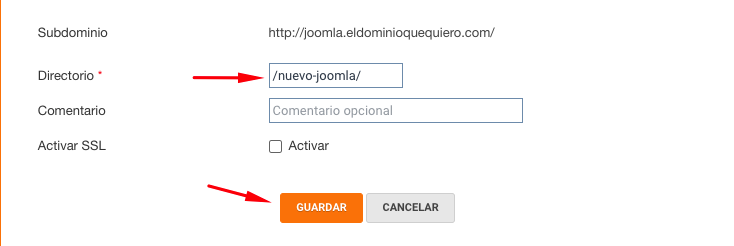
Finalmente, podrás comprobar como al acceder al dominio o subdominio, puedes visualizar el contenido de la aplicación por lo que ya habrás finalizado el proceso de cambio de directorio correctamente.
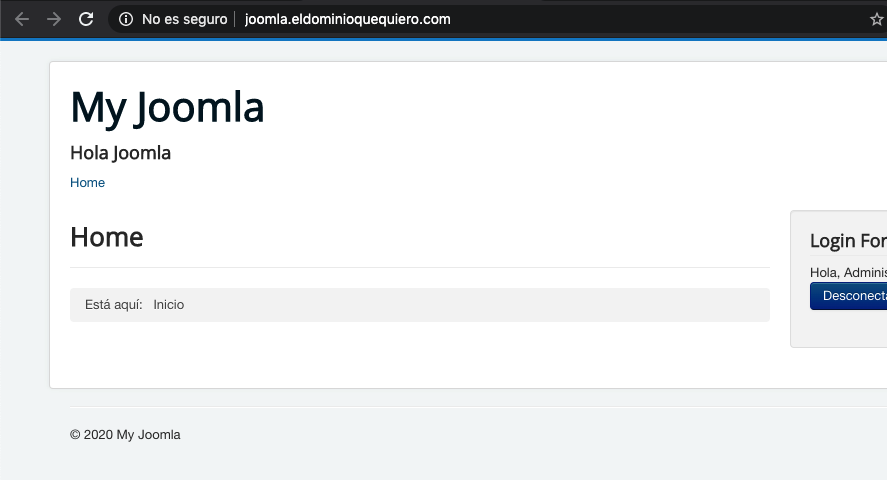
¿Buscas hosting web para tu Joomla?
Consulta nuestros planes



